Im Alltagsleben hören wir meistens Audio in MP3-Format. Aber manchmal sehen wir auch Audio-Dateien in WMA-Format, wie z.B. wenn wir Musik auf einer Musik-Website hören. Doch ist WMA ein komprimiertes Audioformat. Deshalb ist es nicht die beste Wahl, wenn man eine hohe Anforderung an Audioqualität haben. Wie kann man WMA in ein anderes Format umwandeln? In diesem Artikel zeigen wir Ihnen 2 WMA Converter, mit denen Sie schnell die WMA-Datei umwandeln können.
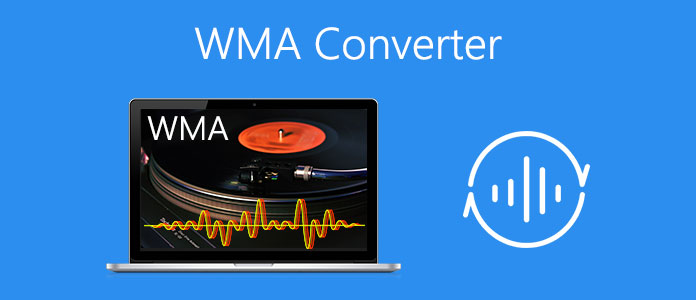
Wegen Nachteilen von WMA suchen viele Leute einen effizienten WMA Converter. In diesem Teil zeigen wir Ihnen den besten WMA Converter AnyMP4 Video Converter Ultimate, mit dem Sie einfach und schnell WMA konvertieren können. Diese Software unterstützt über 50 Audioformate, wie z.B. MP3, AAC, AC3, WAV, DTS usw. Außerdem können Sie die Profileinstellungen frei anpassen, bzw. Encoder, Kanal, Abtastrate und Bitrate nach Ihrem Wunsch einstellen. Egal ob Sie Anfänger oder Profi sind, ist AnyMP4 Video Converter Ultimate hilfreich für Sie.
Downloaden Sie diese Software kostenlos auf Ihrem Computer. Dann befolgen Sie die Anleitung, um WMA zu konvertieren.
Für Windows 11/10/8/7
Für macOS 10.12 oder neuer
Schritt 1: Nach der Installation starten Sie AnyMP4 Video Converter Ultimate. Klicken Sie auf das Plus-Zeichen in der Mitte, um Ihre WMA-Datei hinzuzufügen.

Schritt 2: Klicken Sie auf "Bearbeiten", wenn Sie die Laustärke von Ihre WMA-Datei anpassen oder das Verzögern einstellen möchten. Klicken Sie auf "OK", um die Einstellungen zu speichern.
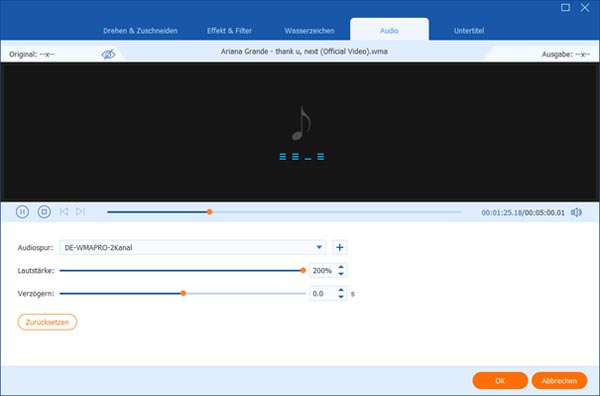
Schritt 3: Klicken Sie auf "Schneiden" auf der Hauptseite, dann können Sie Ihre WMA-Datei schneiden, indem Sie einen Anfangs- und Endpunkt setzen. Klicken Sie auf "Speichern" und gehen Sie zur Hauptseite.
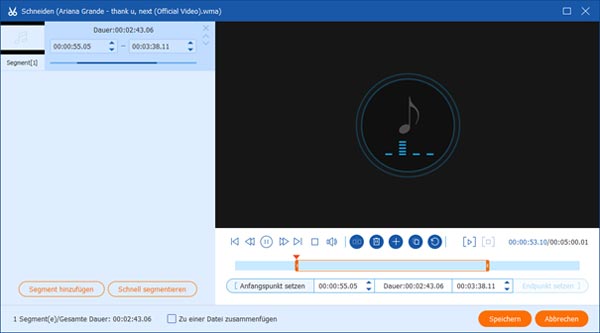
Hinweis: Wenn Sie mehrere Audiodateien zusammenfügen möchten, können Sie diesen Artikel lesen. Hier nehmen wir MP3 als Beispiel, um zu zeigen, wie Sie MP3-Dateien zusammenfügen können.
Schritt 4: Klicken Sie auf den Dropdown-Pfeil neben dem rechten Rand, um ein Ausgabeformat wie z.B. WAV auszuwählen. Sie können Encoder, Kanal, Abtastrate sowie Bitrate anpassen, indem Sie auf "Profileinstellungen" klicken. Danach wird ein selbst definiertes Audio-Format erneut erstellt.
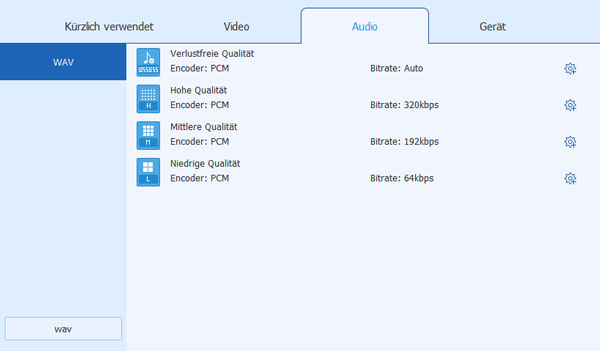
Schritt 5: Nachdem Sie das Ausgabeformat ausgewählt haben, klicken Sie auf den Dropdown-Pfeil hinter "Speichern unter" und stellen Sie den Speicherort für Ihre Audiodatei ein. Dann klicken Sie auf "Alle konvertieren", um alle WMA-Dateien mit einem Klick umzuwandeln.
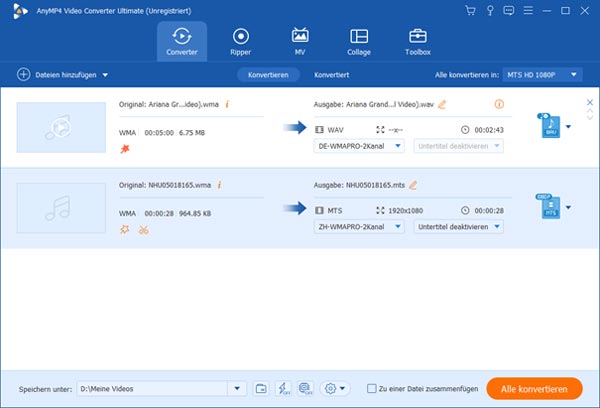
Tipp: Mit AnyMP4 Video Converter Ultimate können Sie auch MP3 komprimieren oder MP3-Cover hinzufügen.
Wenn Sie Ihre WMA-Datei online konvertieren möchten, können Sie hier eine Lösung finden. In diesem Teil zeigen wir Ihnen einen guten Online WMA Converter, nämlich AnyMP4 Free Audio Converter. Mit diesem Tool können Sie Ihre WMA-Dateien kostenlos konvertieren. Unten lesen Sie eine einfache Anleitung dazu.
Schritt 1: Besuchen Sie die Website von AnyMP4 Free Audio Converter. Klicken Sie auf "Dateien hinzufügen", um den Launcher zu downloaden.
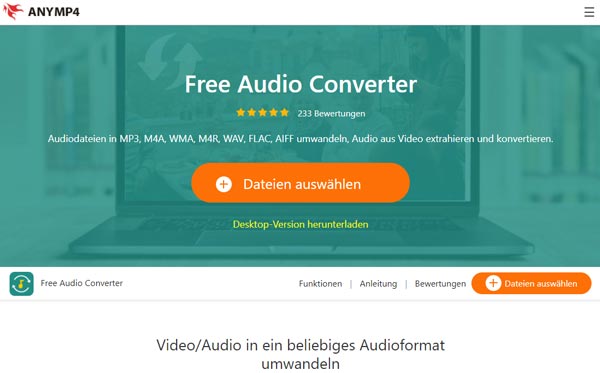
Schritt 2: Aktivieren Sie den Launcher und dann fügen Sie Ihre WMA-Datei hinzu. Unten können Sie verschiedene Ausgabeformate auswählen, wie z.B. MP3, AAC, AC3, WMA, AIFF usw. Klicken Sie auf das Zahnrad-Zeichen, um die Audio-Einstellungen anzupassen. Sie können Encoder, Kanal, Abtastrate sowie Bitrate einstellen. Klicken Sie auf "OK", um die Einstellungen zu speichern.
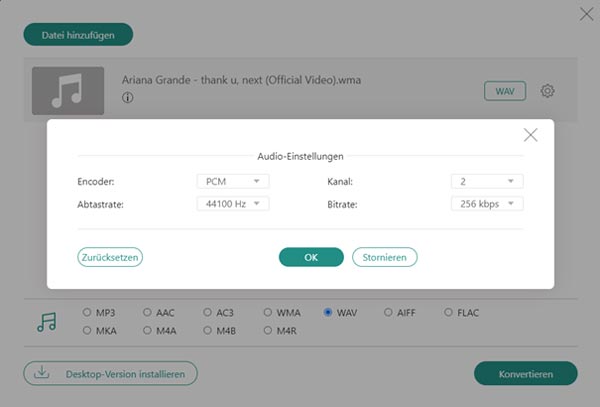
Schritt 3: Klicken Sie auf "Konvertieren", dann wählen Sie den Speicherordner aus. In einigen Sekunden bekommen Sie die konvertierte Audiodatei.
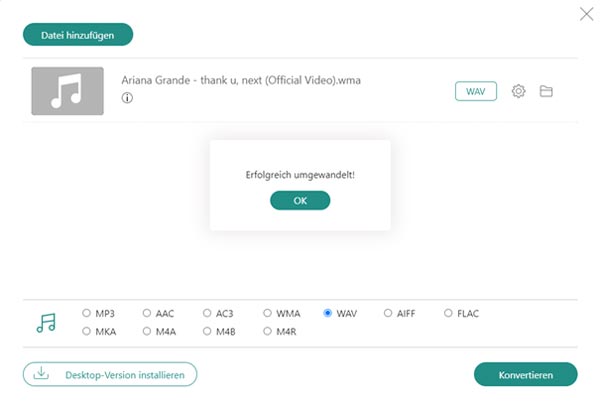
1. Welches Audioformat ist besser, MP3 oder WMA?
Eigentlich haben die beiden Formate ihre eigene Vor- und Nachteile. WMA-Format hat eine höhere Komprimierungsrate, indem es den Datenverkehr reduziert und die Audioqualität beibehält. Außerdem kann man die Audio-Datei mit WMA verschlüsseln, die die Privatsphäre von Benutzern schützen können. Doch kann man WMA nicht auf jeden Media Player abspielen, wie z.B. iPod. Im Vergleich dazu wird MP3 von mehr Media Playern unterstützt.
2. Wie kann man eine WMA-Datei in WAV umwandeln?
Fügen Sie Ihre WMA-Datei in AnyMP4 Video Converter Ultimate ein. Klicken Sie auf das Dreieck-Zeichen rechts und wählen Sie "WAV" aus. Für die umfassende Anleitung über Umwandlung von WMA zu WAV können Sie diesen Artikel lesen.
3. Kann man WMA direkt auf Handy umwandeln?
Ja, Sie können AnyMP4 Free Audio Converter verwenden, um WMA auf Ihrem Android oder iPhone zu konvertieren. Laden Sie direkt Ihre WMA-Datei hoch oder geben Sie eine URL ein. Dann können Sie ein Ausgabeformat auswählen und die Audioqualität einstellen. Danach können Sie Ihre WMA-Datei auf Handy umwandeln.
In diesem Artikel haben wir Ihnen die 2 besten WMA Converter gezeigt, mit denen Sie WMA umwandeln können. Wenn Sie vor der Umwandlung die WMA-Datei bearbeiten und schneiden möchten, ist AnyMP4 Video Converter Ultimate Ihre erste Wahl. Verzögern Sie sich nicht, diese Software kostenlos herunterzuladen und auszuprobieren!
Für Windows 11/10/8/7
Für macOS 10.12 oder neuer
 Klicken Sie hier, um einen Kommentar zu schreiben.
Klicken Sie hier, um einen Kommentar zu schreiben.AnyMP4 Video Converter Ultimate
Blitzschnell umwandeln und mit KI einfach bearbeiten